MMS funkcijas iekļaušana iPhone un konfigurējiet darbu

- 2538
- 255
- Bernard Rice
Apple pārliecinoši ieņem vadošos amatus mūsdienu aprīkojuma izstrādātāju vidū. Klēpjdatori, planšetdatori, viedtālruņi - jebkura šī uzņēmuma pozīcija ir pelnījusi tikai uzslavu un cieņu. IOS OS, kas ir atbildīgs par iPhone darbu, nodrošina saviem lietotājiem ērtu, pieejamu un vienkāršu saskarni, kuru visi var saprast. Tomēr, pirmo reizi ņemot jaunus sīkrīku rokās, jūs varat ātri sajaukt dažādās iespējas. Kā rīkoties ar to un pareizi konfigurēt MMS funkciju iPhone? Izdomāsim to sīkāk!

MMS iestatīšana
Jebkurā iPhone varat konfigurēt ērtu un noderīgu MMS ziņojumu nosūtīšanas funkciju. Vienīgā iezīme ir tā, ka šeit to sauc par pilnīgi atšķirīgi nekā parastos tālruņos, un arī iestatījumu procedūra ir atšķirīga. Atkarībā no modeļa (x, 8, 7, 6s, 5s) parametri var atšķirties.
Mūsdienu viedtālruņu modeļi saņem operatora sniegtos iestatījumus - automātiski. Ja jums ir divas vai vairāk SIM kartes, tad iestatījums ir jāveic katram atsevišķi, manuāli.
Ja jūs nosūtāt multimediju ar ziņojumu skaitam, kas neatbalsta šo tehnoloģiju, vai arī tas netiek aktivizēts tālruņa parametros, tad saņēmējs redzēs tikai burta teksta daļu un saiti. Atverot tīmekļa adresi, viņš varēs apskatīt MMS-KI nepieejamo daļu.
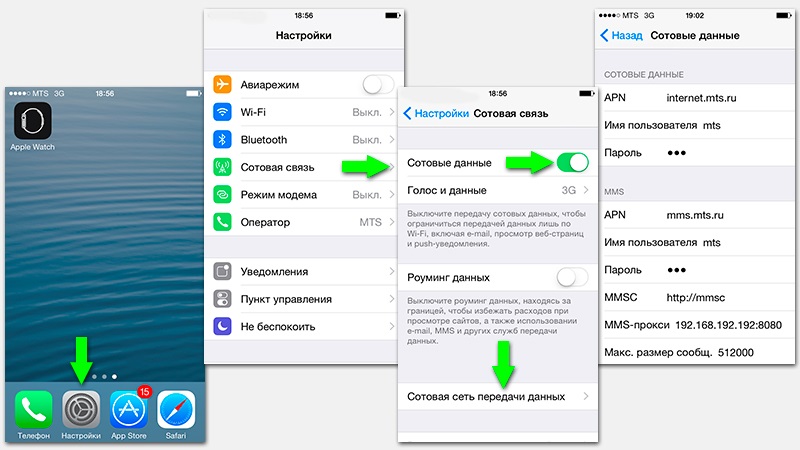
Piemēram, iPhone 4/5 procedūra izskatās šādi:
- Dodieties uz punktu "Iestatījumi".
- Atlasiet "Cellular Communication".
- Ieslēdziet parametru "šūnu dati" (vienkārši pārvietojiet peldošo pogu uz labo pusi).
- Ievadiet mobilo datu pārsūtīšanas tīklu.
Jaunākiem modeļiem iestatīšanas algoritms būs nedaudz atšķirīgs, bet nedaudz. Lai aktivizētu šo funkciju iPhone 6., veiciet šādas operācijas:
- Palaidiet "iestatījumus", izmantojot saīsni, vai citā veidā jums ērti.
- Pats augšējā izvēlnē noklikšķiniet uz vienuma "pamata".
- Atrodiet "tīklu" un dodieties tur. Šeit ir nepieciešams iespējot šūnu datu pārnešanu, pārvietojot slīdni pa labi.
- Atveriet sadaļu "Cellular Data Transfer Network".
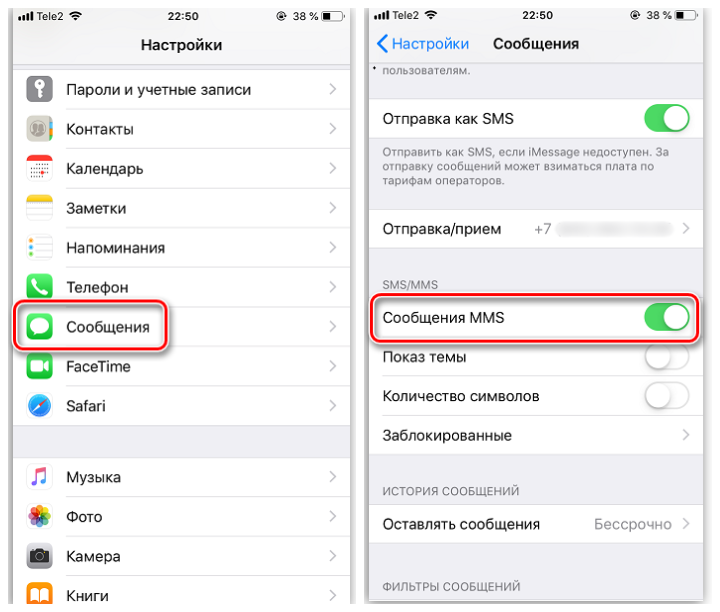
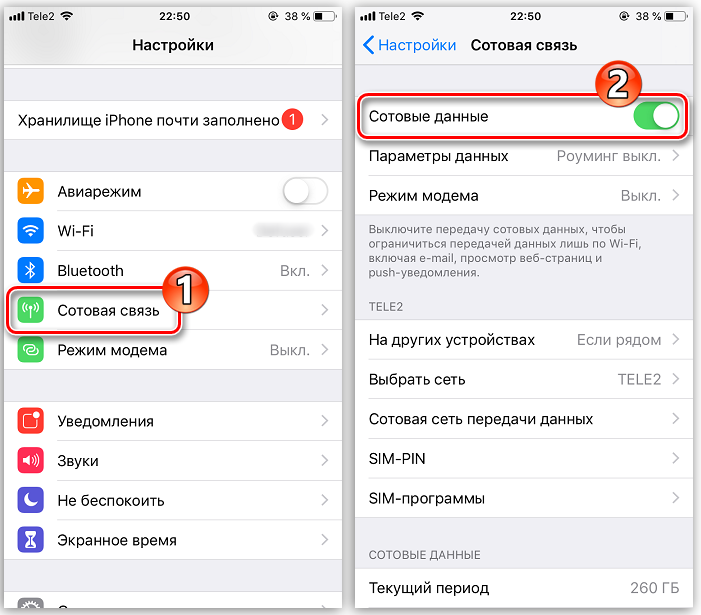
Lai ieslēgtu MM iPhone 7, jums ir nepieciešams:
- Atveriet lietojumprogrammu "Iestatījumi", kas atrodas iPhone darba ekrānā.
- Dodieties uz sadaļu "šūnu komunikācija".
- Dodieties uz "Cellular datu bāzes tīklu"
- Aizpildiet laukus: APN, parole, MMSC, MMS starpniekservera un URL MMS UAPROF. Ja nepieciešams, ievadiet datus "modema režīma" apakšsadaļā.
Ja jums ir iPhone modelis X, tad, lai iespējotu multimediju ziņojumu funkciju, jums jāizmanto šādas instrukcijas:
- Dodieties uz "Iestatījumi".
- Atveriet "ziņojumus". Aktivizējiet MMS ziņojumu nosūtīšanas funkciju, pārvietojot slēdzi uz labo pusi.
- Atgriezieties pie "iestatījumiem".
- Atlasiet vienumu "Cell Communication", kas atrodas tūlīt pēc "Bluetooth" un kurai ir antenas ikona ar signāliem.
- Dodieties uz "šūnu iestatījumiem" un atlasiet "datu pārsūtīšanas" šūnu sakari "šeit".
- Aizpildiet nepieciešamo informāciju pieprasītajos laukos, lai ievadītu, vai arī izmantojiet pogu "Setters", lai pēc noklusējuma atjaunotu MMS parametrus.
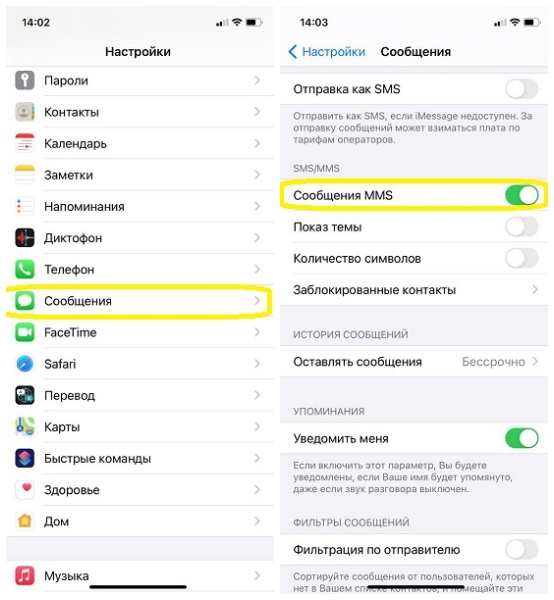
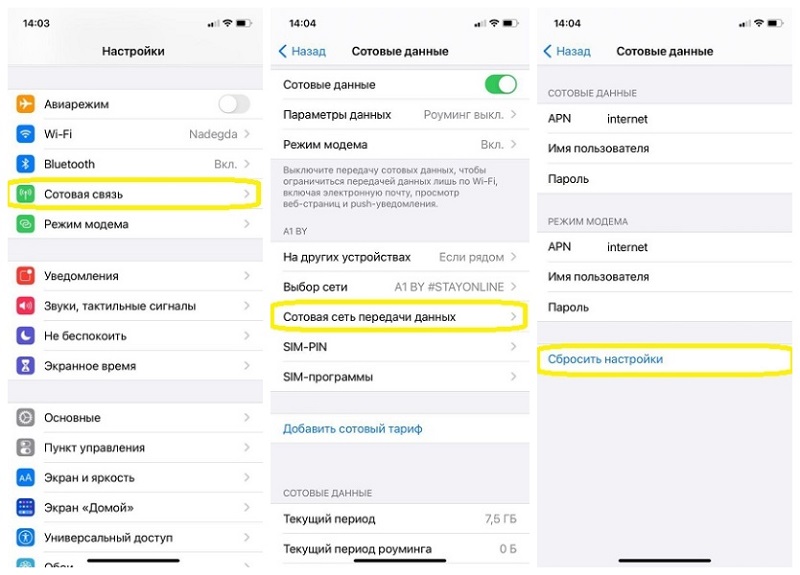
IPhone 11 jums jāiespējo MMS, kas nosūta viedtālruņa parametrus. Lai to izdarītu, rīkojieties atbilstoši šiem norādījumiem:
- Lietotnes "Iestatījumu" lente. Šeit jums jāizvēlas "ziņojumi".
- Ieslēdziet parametru "MMS Message", kas atrodas blokā ar nosaukumu MMS/SMS.
- Viedais viedtālrunis automātiski ielādēs visus nepieciešamos parametrus, ko nodrošina jūsu mobilais operators. Tātad manuāli aizpildiet MMS parametru laukus.
Šeit ir jāievieš informācija, ko sniedz operators, kura pakalpojumus jūs izmantojat. Šādus iestatījumus varat atrast uzņēmuma oficiālajā resursā. Iekārtas parasti automātiski nosaka operatoru, pēc kura tas “pievilina” vēlamos MMS laukus un internetu iestatījumos.
Ja MM netiek nosūtīti automātiski ar parametriem, mēģiniet visu ievadīt manuāli.
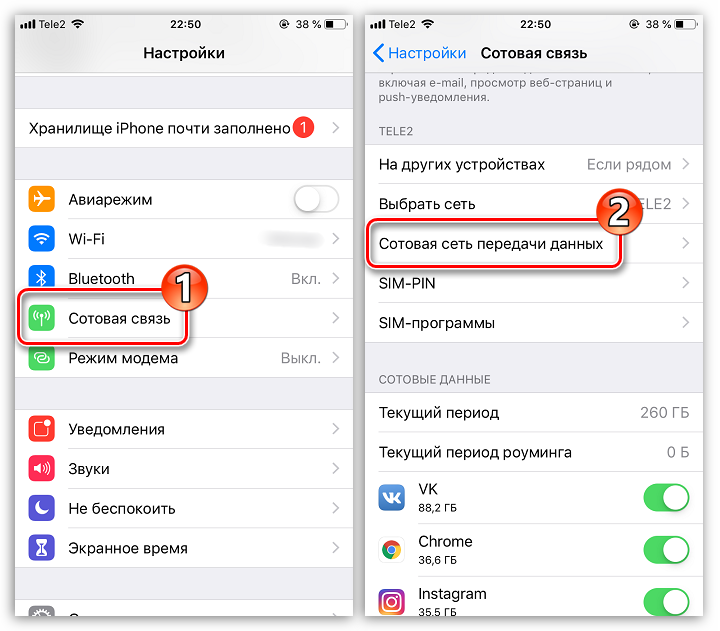
Yota operatoram:
- APN - MMS.Yota;
- MMSC - MMSC: 8002;
- Attēla izmērs - vidējs;
- Lietotājvārda un paroles lauki nav nepieciešami.
Ja izmantojat MTS Maskavas pakalpojumus, mēs iesakām ieviest šādus jautājumus:
- Lietotājvārds - MTS;
- APN - MMS.MTS.Ru;
- Starpniekservera - 9201;
- MMSC - https: // mMSC;
- Attēla izmērs - vidējs;
- Parole - MTS.
Ikvienam, kurš savā iPhone 5s izmanto simbolu no megafona, mēs iesakām jums ieiet “MM” APN laukā un, gluži pretēji - 10 - 10.10.10.10: 8080. Attēla lielumu vislabāk atstāj vidējais, un parole un pieteikšanās lauki vispār neaizpilda.

Bilīna Maskavas karšu īpašnieki var izveidot šādas instrukcijas:
- Lietotājvārds/parole - beeline/beeline;
- Starpniekservera - 192.168.094.023: 8080;
- Skaitļa lielums ir vidējs;
- APN - MMS.Krasta līnija.izjukt.
Konfigurācija beidzas ar to, pārbaudiet ievadīto datu pareizību un - uz priekšu, lai darbotos!
Sūtīšanas metodes
Ja jums izdevās ieslēgt MMS iPhone 5s, mēģiniet nosūtīt šādu ziņojumu. Atcerieties, sūtot, jums jāizvēlas faili, kas nepārsniegs 300 KB (šo svaru instalē vairums mobilo operatoru). Turklāt šis noteikums attiecas uz fotogrāfijām (diviem vai trim attēliem) un video (video, kas ilgst 20-45 sekundes).
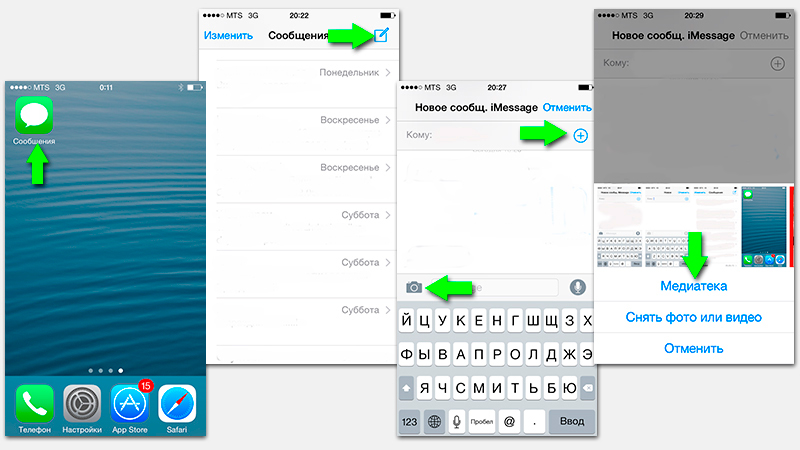
Ir vairāki veidi, kā to izdarīt, ņemiet vērā katru no tiem sīkāk.
Pirmā metode:
- Atveriet mapi "ziņojumi" uz darbvirsmas produkta.
- Noklikšķiniet uz papīra lapas un pildspalvas lapas/zīmuļa.
- Izvēlnē Message Creation atlasiet adresātu, noklikšķiniet uz ikonas, kurā varat redzēt kameru.
- Paņemiet nepieciešamo failu plašsaziņas līdzekļos.
- Noklikšķiniet uz "Uzņemt fotoattēlu vai video", ja jums kaut kas ir jāsaglabā reāllaika režīmā.
- Ja nepieciešams, izveidojiet parakstu.
- Noklikšķiniet uz "Sūtīt".
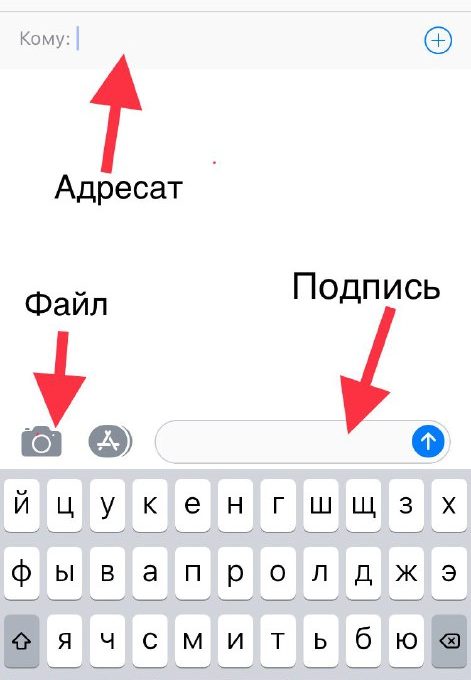
MMS sūtīšana no iPhone modeļa 7 vai 7 Plus tiek veikta šādi:
- Dodieties uz “ziņojumiem”, kurā parādīsies visu ienākošo un izejošo SMS saraksts, kā arī multimediju MMS.
- Augšējā labajā stūrī ir poga ar zīmuli un piezīmēm, noklikšķiniet uz tā.
- Tagad jums jāaizpilda vēstules izveidošanas forma. Laukā "PVO" mēs ievadām mobilā tālruņa numuru, Apple ID vai kontaktpersonas vārdu, uz kuru jūsu ziņojums tiks adresēts. Ja kontakts tiek saglabāts jūsu ierīcē, to var viegli atlasīt, noklikšķinot uz zilas plus, kas atrodas tajā pašā rindā.
- Netālu no SMS/MMS ievades lauka ir taustiņi multimediju elementu, video vai fotoattēlu pievienošanai (statiski attēli vai GIF). Pievienojiet nepieciešamos failus.
- Kad ziņojums ir izstrādāts un gatavs, tas paliek tikai nosūtīt to adresātam, noklikšķinot uz "↑".
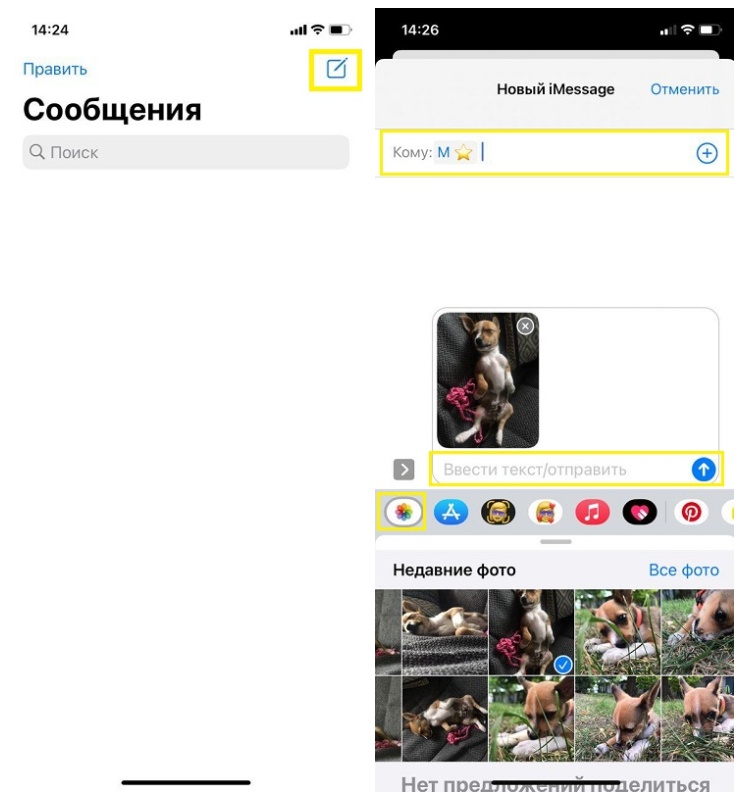
Šī instrukcija ir piemērota X versijas un augstākas modeļiem. Mēs rīkojamies līdzīgi:
- Mēs dodamies uz standarta lietojumprogrammu "ziņojumi".
- Tagad jums jāizveido jauna vēstule, noklikšķinot uz pogas ar pildspalvu un skrejlapu.
- Izvēlieties, kam vajadzētu piegādāt nākotnes MM, aizpildot veidlapu augšpusē.
- Lejupielādējiet iPhone multivides tekstu, pievienojiet tam tekstu un noklikšķiniet uz pogas Sūtīšana, kas izskatās kā bultiņa aplī.
Otrā metode
Šī metode netiek izmantota tik bieži. Ziņojums šajā gadījumā tiek nosūtīts attēla izveidošanas procesā no kameras. Tātad:
- Nofotogrāfē;
- Noklikšķiniet uz fotogrāfijas, kuru jums izdevās izgatavot;
- Izvietojot visu ekrānu zemāk, varat redzēt bultiņu. Nospiežot šo bultiņu, jūs varat nekavējoties nosūtīt attēlu uz citu adresātu.
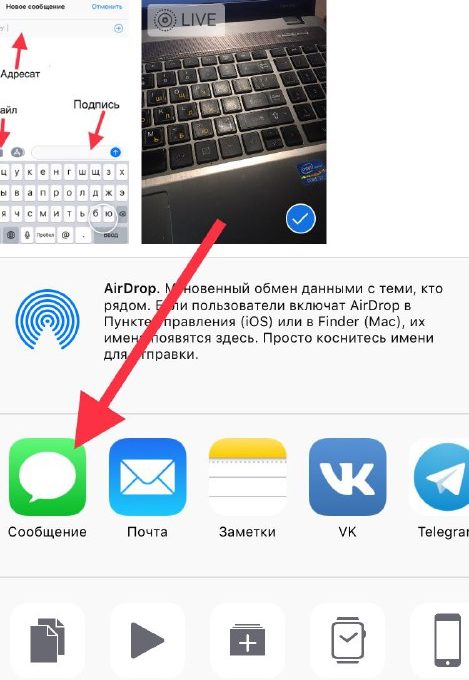
Trešā metode
Šajā gadījumā MM var nosūtīt tieši no galerijas. Lai to izdarītu, ir svarīgi atrasties mapē "foto" un izvēlēties video vai attēlu nosūtīšanai (atzīmējiet failus ar karodziņiem). Pēc tam noklikšķiniet uz zemāk esošās ikonas un atlasiet "Message". Pēdējā posmā tiek pievienots teksts, adresāts, pēc kura tiek veikts sūtījums.
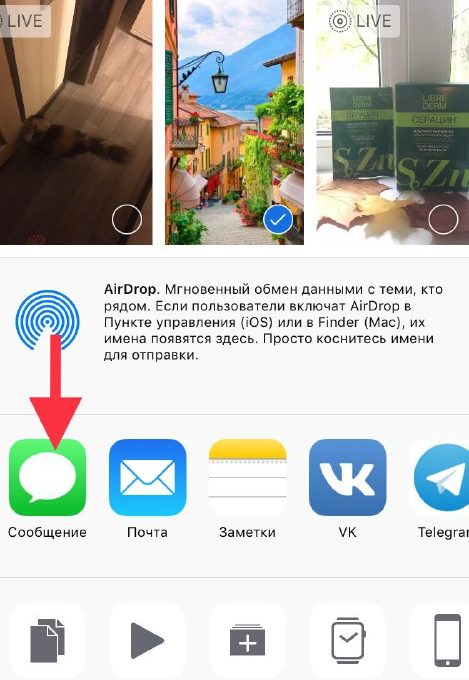
Interesanti, ka vairāki operatori nosaka maksimālo iespējamo faila lielumu nosūtīšanai, tas nav vairāk par 1 megabaitu. Bieži vien pirmo reizi, kad nav iespējams nosūtīt attēlu, kas pārsniedz 1-2 megabaitus, mēs iesakām jums atkārtot mēģinājumu vēlreiz.
Ņemiet vērā, ka dažreiz pēc iestatījumu maiņas jums vajadzētu restartēt ierīci.
- « Kā skatīties TV kanālus, izmantojot internetu televizorā ar viedo TV funkciju bez maksas
- Spontāna datora atsāknēšana »

